Netflix е една от най-популярните и използвани поточни видео услуги в света. Неговият огромен каталог несъмнено е една от големите му атракции, към които той добавя интересни опции, сред които се откроява само за няколко дни възможност за изтегляне на любимите ни сериали или филми, за да можем да ги гледаме, без да се налага да се свързваме с мрежата.
Слабото място на тази функционалност е, че изтеглянията могат да се съхраняват само във вградената памет на устройството, нещо, което може да не е проблем за тези потребители, например със 128GB смартфон, но което се превръща в голямо неудобство. с 16GB смартфони. За щастие днес ще ви научим как да запазите изтеглянията си от Netflix на microSD карта.
Както вече казахме, Netflix не ни позволява директно да запазваме поредицата или филмите, изтеглени на нашата microSD карта, но това може да стане поне по няколко начина, за които ще ви разкажем в тази статия.
Преместете изтеглените поредици и филми сами на microSD картата
Този метод, който ще ви обясним сега, включва преместване на поредицата и филмите, които сте изтеглили сами на microSD картата, от вътрешното хранилище. Това е 100% законно, но не е най-препоръчително и е това всеки път, когато искате да видите някое от вашите изтегляния, ще трябва да преместите файла обратно в хранилището на вашето устройство иначе няма да можете да го видите, без да имате интернет връзка.
Тук обясняваме подробно как да преместите вашите сериали или изтеглени филми от вътрешното хранилище към microSD картата на вашето устройство;
- На първо място ще трябва да изтеглите един от многото файлови изследователи, които се предлагат в официалния магазин за приложения на Google или какво е същото Google Play. Нашата препоръка, без никакво съмнение, е ES Explorer, който можете да изтеглите безплатно и който ще ви позволи да извършите целия процес, за който ще ви разкажем.
- Намерете папката за изтегляне на Netflix на следния адрес; "Android / Data / com.netflix.mediaclient / files / Download"
- По този път трябва да видите папка ".of", която първоначално може да не успеете да видите, защото браузърът ви не я показва. Ако това се случи с вас, сменете браузъра си или използвайте този, който сме препоръчали.
- В тази папка е цялото съдържание, което сте изтеглили от Netflix. Можете да изрежете цялата папка и да я поставите на microSD картата или да преместите само малко съдържание, което например не планирате да видите скоро.
Добър съвет, който мога да ви дам и който започнах да използвам преди няколко дни по препоръка на приятел, е този на съхранявайте всичките си файлове за изтегляне в различни папки. Например, ако изтеглите всички глави от поредица, запазете ги в папка, където на свой ред можете да запазите различните сезони в различни папки.
Всеки път, когато искате да преместите нещо от microSD картата във вътрешното хранилище на вашето устройство, ще бъде много по-лесно, тъй като няма да се налага да търсите това, което искате, тъй като ще имате всичко добре организирано.
Обединете вътрешната памет с microSD карта с памет
Първият метод, който ви показахме, е донякъде тромав, но много ефективен и за разлика от този втори, който ще ви покажем, той е валиден за всеки потребител. Този втори начин за използване на microSD картата за съхраняване на изтеглянията, които правим в Netfix, преминава обединете вътрешната памет с microSD картата, нещо, което за съжаление е достъпно само за Android Marshmallow или по-нова версияи не при всички промени работи.
Тук ви показваме как можете да превърнете вашата microSD карта в част от вашата вътрешна памет и по този начин да изтеглите съдържание, практически неограничено, от Netflix;
- Форматирайте вашата microSD карта, тъй като за целия процес, който ще извършим, е необходимо да не сте съхранявали нищо върху нея. Трябва също така да се уверите, че вашата карта поддържа висока скорост на четене и запис
- Отворете „Настройки“ на устройството и след това „Съхранение“
- Въведете опциите на microSD картата и я изберете като вътрешна памет. Самата система ще ви информира, че картата ще бъде форматирана. Приемете и изчакайте процесът да приключи
- Ако сега проверите вътрешното пространство за съхранение, което имате на разположение, ще забележите, че то се е увеличило с GB на microSD картата
Когато Netfix беше официално пуснат, много от нас съжаляваха, че не можем да се насладим на обширния му каталог, без да имаме достъп до мрежата от мрежи или без да се налага да оставяме голяма част от данните, които имаме, с нашата тарифа. Сега този проблем е решен и можем да изтеглим толкова серии и филми, колкото искаме, за да можем да ги гледаме по всяко време и на всяко място.
С тези два метода, които сме ви показали, можете също да разширите броя на изтеглянията, благодарение на един или друг начин, можете да съхранявате съдържанието си Netfix на microSD картата. В момента има карти с огромно количество GB, така че изтеглянията, които можете да съхранявате, са почти безкрайни.
Не сме го казвали до този момент, но тази възможност е отворена само за устройства с Android, тъй като например нито един iPhone или iPad няма възможност за разширяване на вътрешното хранилище. Ще продължим да мислим и обмисляме този проблем, но ако имате 16 или 32 GB iPhone, тази нова опция Netflix ще ви бъде от малка полза.
Успяхте ли да изтеглите и съхраните любимото си съдържание на Netflix на microSD картата на вашето устройство?. Разкажете ни за опита си в пространството, запазено за коментари на тази публикация или чрез някоя от социалните мрежи, в която присъстваме, а също така ни кажете дали знаете друг метод за запазване на вашето съдържание, изтеглено от Netflix, на microSD картата.
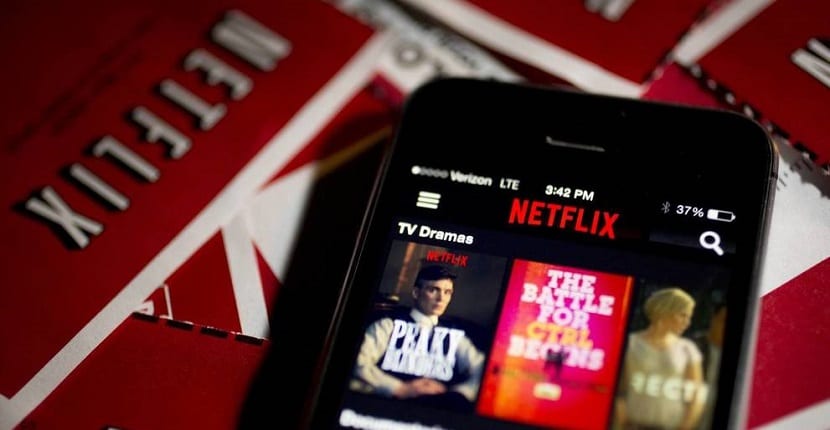


Благодаря ви много, отличен пост!
Не ми служи !! Всеки път, когато премествам файловете (първи метод), Netflix спира да ги разпознава и следователно те изчезват от списъка „Моите изтегляния“. Тогава файловете излизат с грешка и netflix иска да ги изтегля отново ... Вече се опитах така или иначе и не съм постигнал нищо, така че ако имате други предложения, наистина ще го оценя! За разбирането!!!